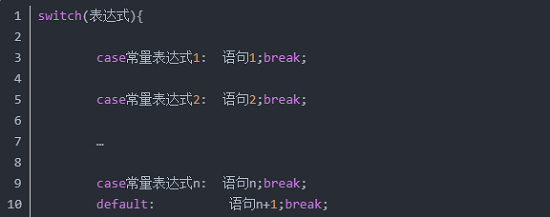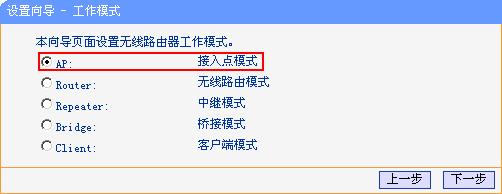手机qq下载的文件在哪个文件夹 手机qq下载的文件路径
更新日期:2023-09-07 12:02:54
来源:投稿
手机扫码继续观看

QQ在大家的生活中必不可少,不管是发文件,还是一些其他功能都是微信不能比拟的,但是QQ下载后保存的文件夹在什么地方大家都没有找到,接下来小编就跟大家讲讲手机qq下载的文件在哪个文件夹,赶紧来跟小编来看看手机qq下载的文件路径吧。

手机qq下载的文件在哪个文件夹
1、打开手机桌面点击“文件管理”,然后点击“内部存储”。
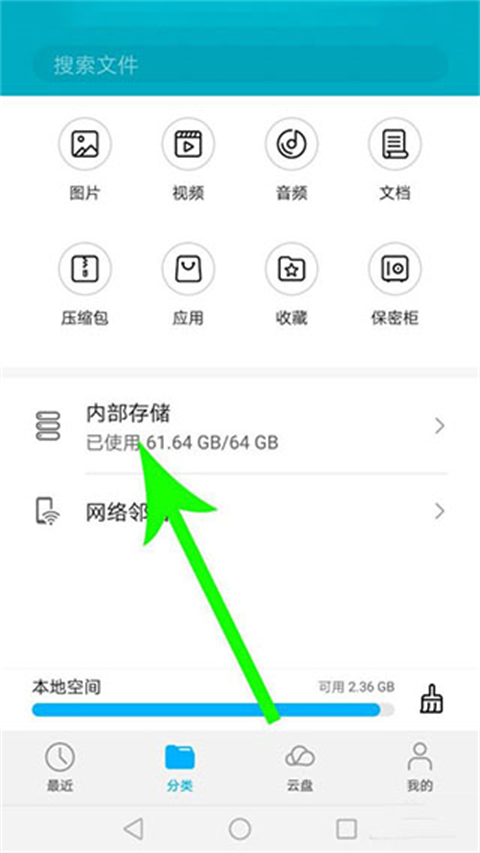
2、打开内部存储向下滑动,然后点击“Android”文件夹。
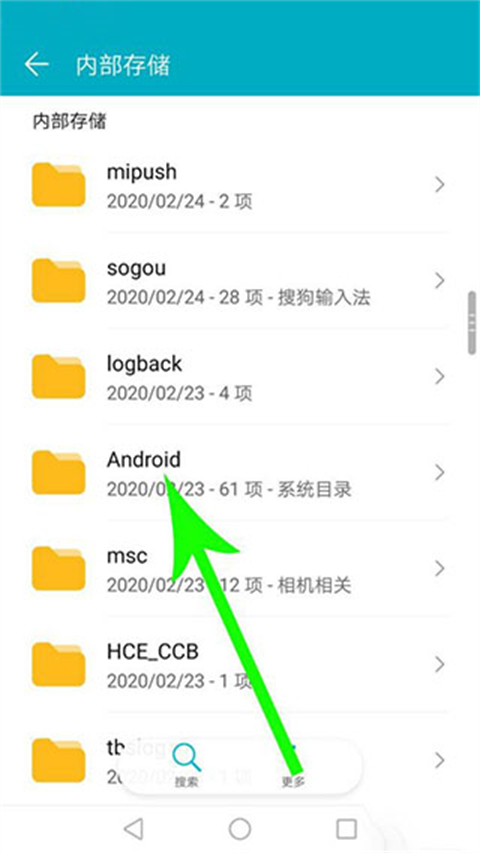
3、打开“Android”文件夹向下滑动,然后点击“data”文件夹。
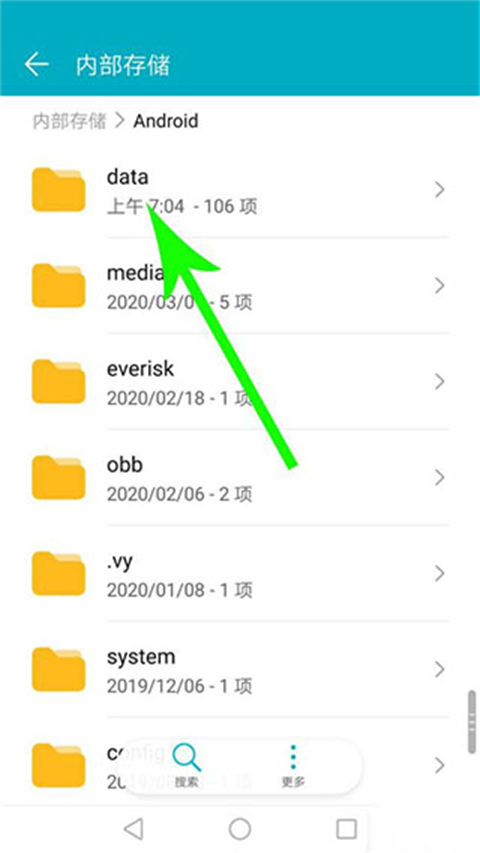
4、打开“data”文件夹向下滑动,然后点击“com.tencent.mobileqq”文件夹。
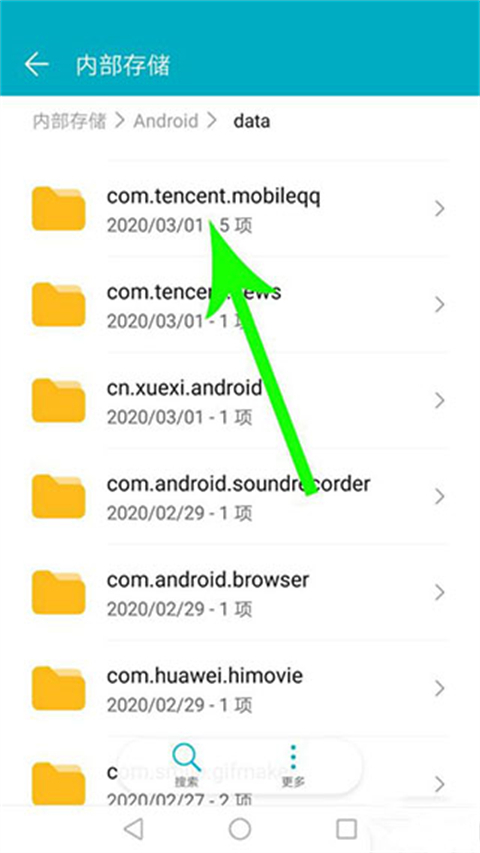
5、打开“com.tencent.mobileqq”文件夹点击“Tencent”文件夹。
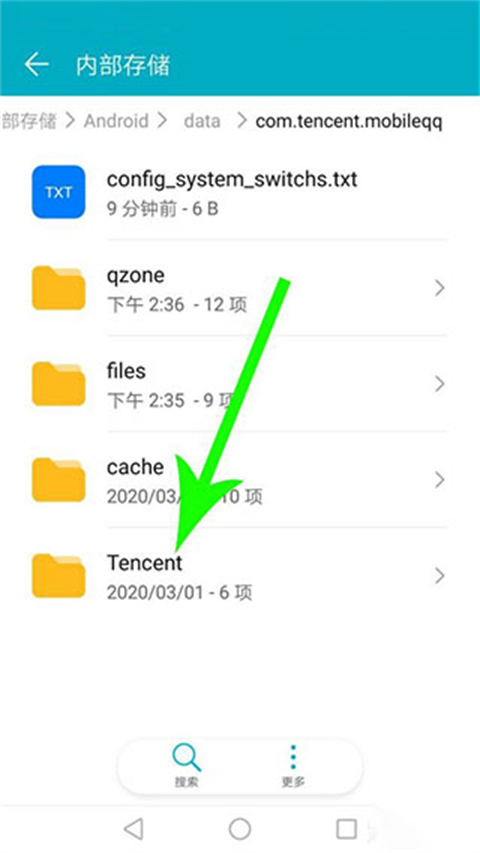
6、打开“Tencent”文件夹点击“QQfile_recv”文件夹,然后就找到通过qq保存的文件了。
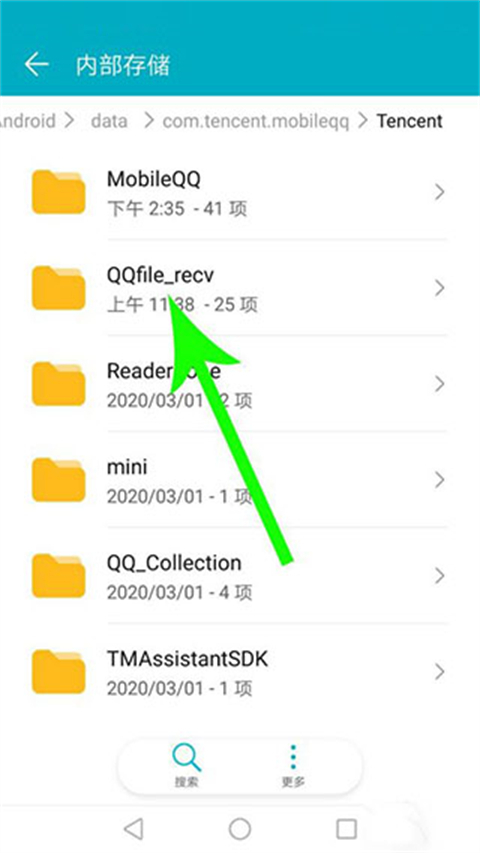
以上的全部内容就是系统城给大家提供的手机qq下载的文件在哪个文件夹的具体打开方法介绍啦~希望对大家有帮助,还有更多相关内容敬请关注本站,系统城感谢您的阅读!
该文章是否有帮助到您?
常见问题
- monterey12.1正式版无法检测更新详情0次
- zui13更新计划详细介绍0次
- 优麒麟u盘安装详细教程0次
- 优麒麟和银河麒麟区别详细介绍0次
- monterey屏幕镜像使用教程0次
- monterey关闭sip教程0次
- 优麒麟操作系统详细评测0次
- monterey支持多设备互动吗详情0次
- 优麒麟中文设置教程0次
- monterey和bigsur区别详细介绍0次
系统下载排行
周
月
其他人正在下载
更多
安卓下载
更多
手机上观看
![]() 扫码手机上观看
扫码手机上观看
下一个:
U盘重装视频